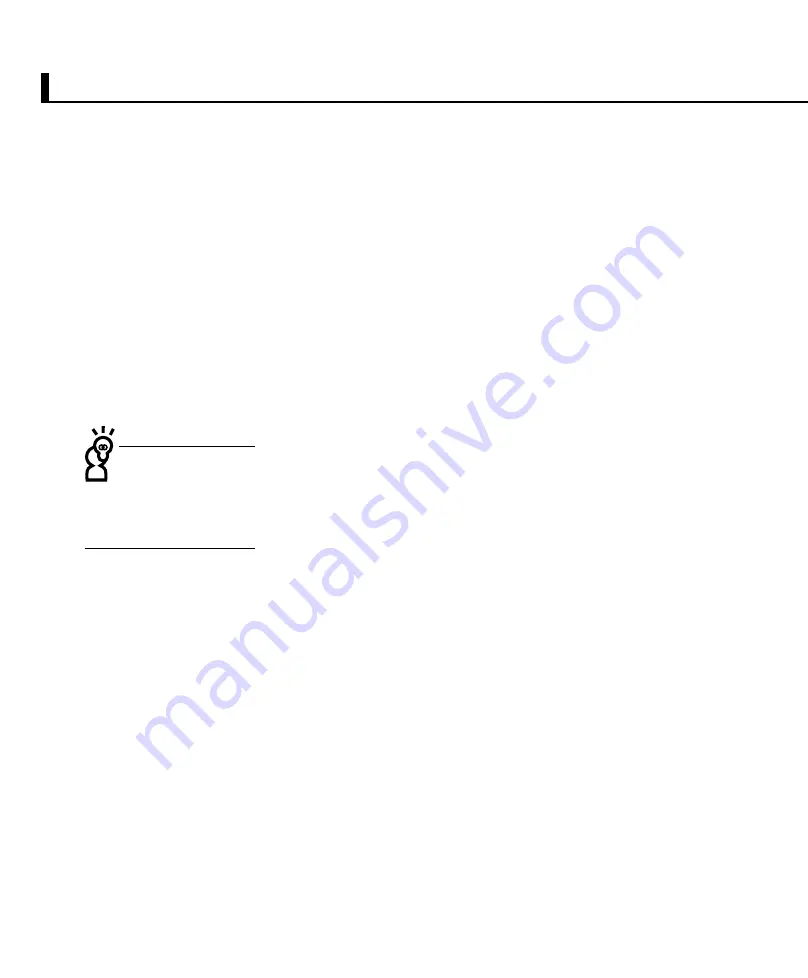
2-3◇開啟電源
開機自檢
當您開啟筆記本電腦電源時,電腦屏幕首先會進行一連串
由軟件控制的系統診斷測試,一般稱之為P O S T(P o w e r O n
Self Test;開機自檢)。按下鍵盤上的 <Tab> 鍵,您可以在
屏幕上看到測試出來的結果:CPU型號、BIOS版本、硬盤、光
驅、內存測試等等,每一次電腦啟動時都會事先運行P O S T測
試。POST偵測完畢,隨即進入您安裝的操作系統。
P O S T記錄硬件的基本信息,這些基本信息可以通過B I O S
(Basic Input/Output System;基本輸入/輸出系統)系統設
置,假如您的硬件設備與原先記錄的信息有所改變,POST會在
屏幕上顯示警告信息,並提示您進入B I O S軟件進行更改設置,
或是您希望更改某些硬件設置,即可在一開始按下 <F2> 鍵即
可進入BIOS設置。
由於本產品配備的硬盤具備S.M.A.R.T.技術(自我監控和報
告技術) ,在POST測試時倘若硬盤的自我監測分析發現錯誤狀
況時,將會顯示警報信息,請在開機進入操作系統之後,馬上
進行備份工作將重要資料複製到擴展硬盤或是磁盤中,並運行
Windows 磁盤檢查程序。要運行 Windows 的磁盤檢查程序:
(1) 在“我的電腦”中的任一硬盤圖示按一下鼠標右鍵→(2) 選
擇“屬性”→(3) 按一下“工具”標籤→(4) 按一下“立即開始
檢查”→(5) 選擇“自動修復文件系統錯誤”及“掃瞄並試圖恢
復壞磁區”→ (6) 按一下“開始”。
假如您的筆記本電腦並未安裝操作系統,也沒有在軟驅
中放入啟動盤,P O S T偵測完畢之後將會出現以下文字說明
“Operating system not found”,告訴您已經正確偵測到硬
盤,但是在硬盤、光驅或軟驅上找不到可啟動的操作系統,此
時您可以開始準備安裝操作系統。
在運行磁盤檢查應用程序
後,啟動時間如果仍發出
警告,您應攜帶筆記本電腦至授
權維修中心去修護。繼續使用可
能造成資料丟失。
Содержание F9F
Страница 1: ...筆 記 本 電 腦 使 用 手 冊 Notebook PC User s Manual 產品名稱 F9 系列機種 手冊版本 1 00 版 發表日期 2007 年 3 月 ...
Страница 11: ...1 1 電腦各部分導覽 1 2 選購配件說明 1 3 日常維護保養 1 4 外出使用 1 5 個人資料備份 1 6 安全防護功能 認識您的電腦 第一章 ...
Страница 13: ...第一章 認識您的電腦 13 後視圖 1 USB端口 2 電池模塊 3 直流電源輸入插孔 4 防盜鎖槽 1 2 3 4 請注意USB端口的方 向性 方向相反則無 法置入 請勿過度用 力置入 ...
Страница 14: ...14 1 1 電腦各部分導覽 上視圖 4 5 8 6 12 10 9 11 A 7 3 1 2 A 16 17 18 19 20 13 14 15 ...
Страница 16: ...16 1 1 電腦各部分導覽 左視圖 1 外接顯示器插座 2 S Video 插孔 3 散熱通風孔 4 USB端口 5 SD MMC MS MS Pro 四合一讀卡器插槽 6 EXPRESS 插槽 1 2 3 4 5 6 ...
Страница 33: ...2 1 安裝電池 2 2 連接電源適配器 2 3 開啟電源 2 4 安裝操作系統 2 5 LED提示燈 開始使用 第二章 ...
Страница 49: ...第三章 操作方法 49 在鍵盤右上方有一組快捷鍵 請參考以下說明 快捷鍵 性能設置快捷鍵 設置系統性能與省電之間的關係 請參 考第五章的說明 電源鍵 開啟及關閉筆記本電腦電源 ...
Страница 61: ...4 1 外接顯示器 4 2 外接鍵盤及鼠標 4 3 外接音頻設備 4 4 外接電視 TV Out 4 5 防盜鎖 4 6 擴展內存 應用升級指南 第四章 ...
Страница 67: ...5 1 電源適配器 5 2 電池系統 5 3 性能設置 5 4 能源管理模式 5 5 保持良好的省電習慣 5 6 ACPI界面 電源系統 第五章 ...
Страница 79: ...6 1 故障排除 附錄 第六章 ...
Страница 82: ...82 ...
















































